Các quy tắc trong Gemini cho phép bạn xác định ngôn ngữ lập trình, kiểu hoặc định dạng đầu ra mà bạn muốn áp dụng cho tất cả câu lệnh. Khi bạn đặt các lựa chọn ưu tiên này một lần, chúng sẽ tự động được áp dụng cho tất cả các câu lệnh tiếp theo được gửi đến Gemini. Các quy tắc giúp Gemini hiểu được các tiêu chuẩn và lựa chọn ưu tiên của dự án để đưa ra sự trợ giúp về mã chính xác và phù hợp hơn. Ví dụ: bạn có thể tạo một quy tắc như "Luôn đưa ra câu trả lời ngắn gọn cho tôi bằng Kotlin".
Lưu trữ và quản lý các quy tắc trong Thư viện câu lệnh trong Android Studio. Để thiết lập một quy tắc, hãy làm theo các bước sau:
- Để mở phần cài đặt của Gemini, hãy nhấp vào biểu tượng trạng thái Gemini
 ở cuối IDE, rồi nhấp vào Định cấu hình Gemini > Thư viện câu lệnh. Hoặc chuyển đến File (Tệp) (Android Studio trên macOS) > Settings > Tools > Gemini > Prompt Library (Cài đặt > Công cụ > Gemini > Thư viện câu lệnh).
ở cuối IDE, rồi nhấp vào Định cấu hình Gemini > Thư viện câu lệnh. Hoặc chuyển đến File (Tệp) (Android Studio trên macOS) > Settings > Tools > Gemini > Prompt Library (Cài đặt > Công cụ > Gemini > Thư viện câu lệnh). - Sử dụng trình đơn thả xuống Scope (Phạm vi) để lưu trữ các quy tắc ở cấp IDE hoặc cấp dự án:
- Các quy tắc ở cấp IDE là riêng tư đối với bạn và có thể được dùng trên nhiều dự án.
- Các quy tắc ở cấp dự án có thể được chia sẻ giữa các đồng đội cùng làm việc trong cùng một dự án. Các câu lệnh này được lưu trong tệp
/.idea/project.prompts.xmlcùng với câu lệnh cấp dự án.
- Để thêm một quy tắc, hãy nhấp vào Quy tắc rồi thêm(các) quy tắc trong trình chỉnh sửa. Đảm bảo các quy tắc cụ thể và dễ thực hiện. Bố cục của các quy tắc không quan trọng, nhưng để dễ đọc và duy trì, hãy cân nhắc việc đưa nhiều quy tắc vào một danh sách dấu đầu dòng.
- Nhấp vào Áp dụng để lưu và vẫn ở trong hộp thoại cài đặt. Nhấp vào OK để lưu và thoát khỏi hộp thoại cài đặt.
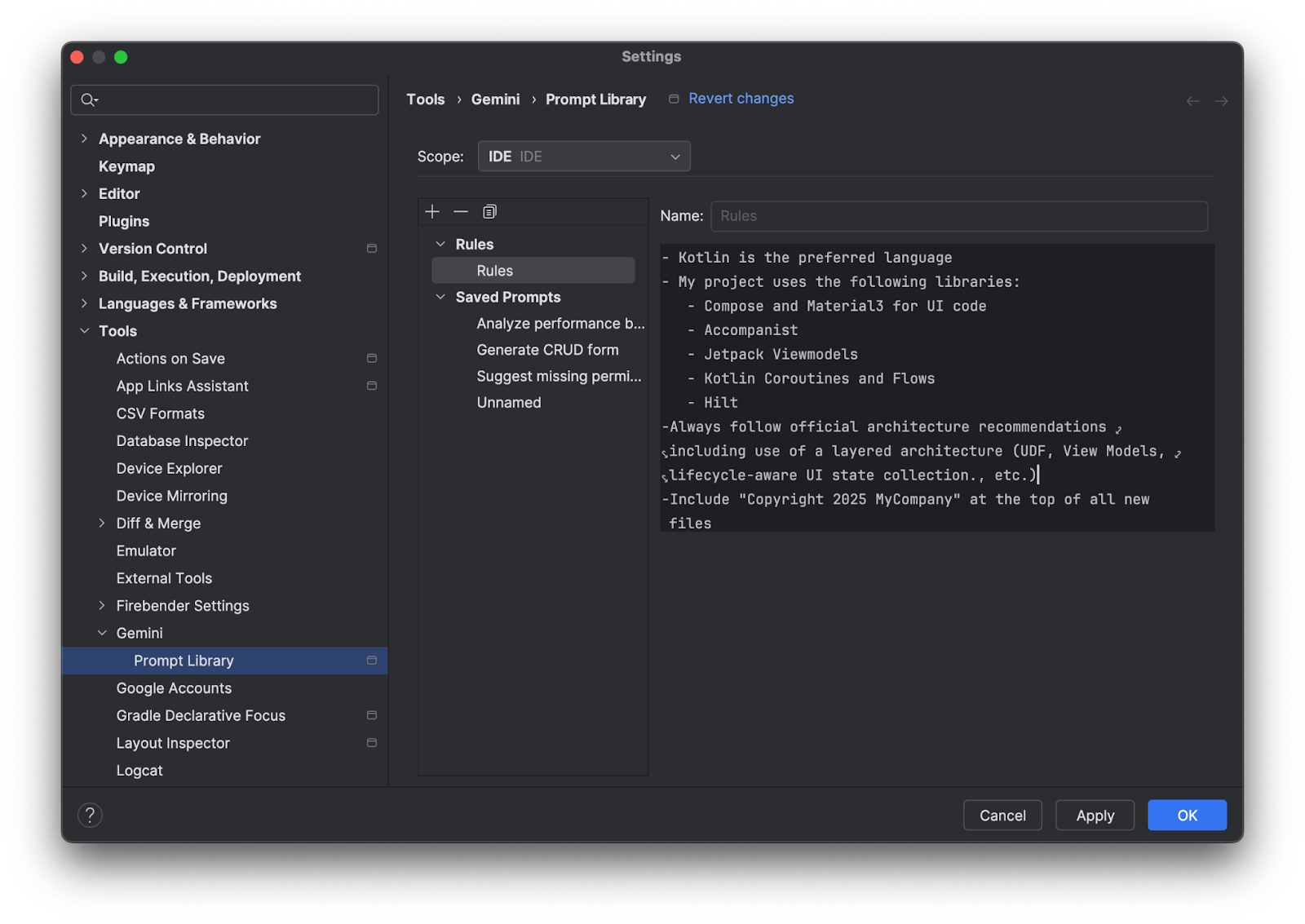
Sau đây là một số ý tưởng về những nội dung bạn có thể thêm vào phần quy tắc:
- Hướng dẫn về phong cách của công ty, ví dụ: quy ước đặt tên biến hoặc chú thích mã
- Các thư viện nên dùng
- Lựa chọn ưu tiên về ngôn ngữ lập trình, ví dụ: "Cung cấp tất cả ví dụ về mã bằng Kotlin"
Huỷ chọn quy tắc cho một truy vấn
Các quy tắc sẽ tự động áp dụng cho mọi câu hỏi bạn gửi đến Gemini. Nếu không muốn các quy tắc áp dụng cho một câu lệnh cụ thể, bạn có thể bỏ chọn các quy tắc trước khi gửi câu lệnh bằng cách nhấp vào Bối cảnh rồi bỏ đánh dấu Quy tắc.
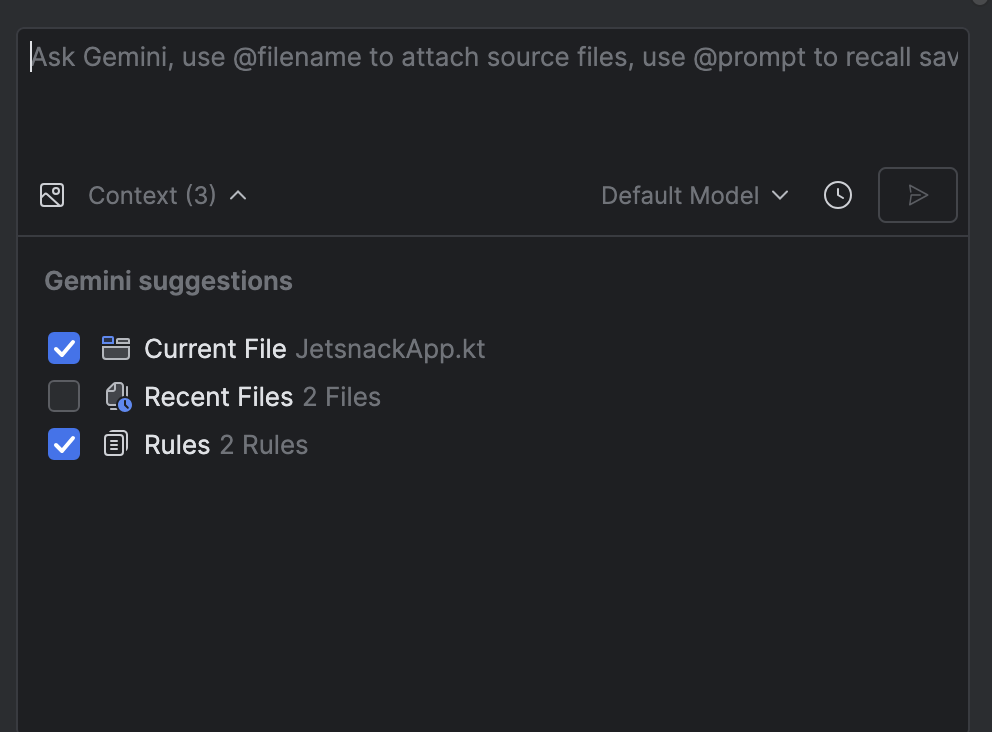
Cách hoạt động của quy tắc
Các quy tắc được thêm vào đầu mỗi câu lệnh dưới dạng lời mở đầu. Sử dụng các quy tắc để cung cấp bối cảnh, chỉ định đầu ra và định dạng đã chọn, đồng thời giúp định hình hành vi của Gemini để tạo ra các câu trả lời chính xác và hữu ích hơn. Nếu bạn đang sử dụng cả quy tắc ở cấp IDE và cấp dự án, thì cả hai danh mục quy tắc sẽ được áp dụng cho mọi câu lệnh.

